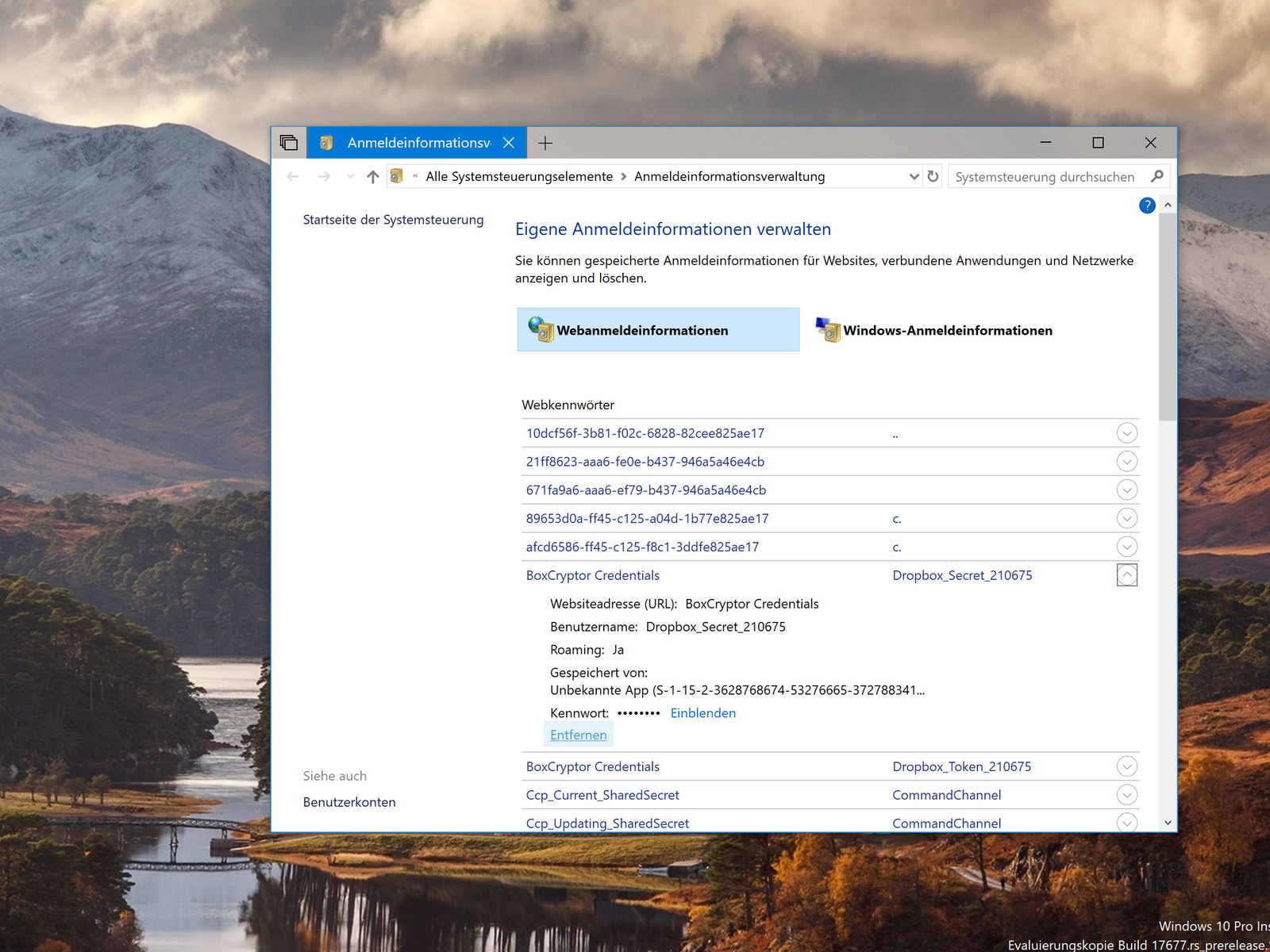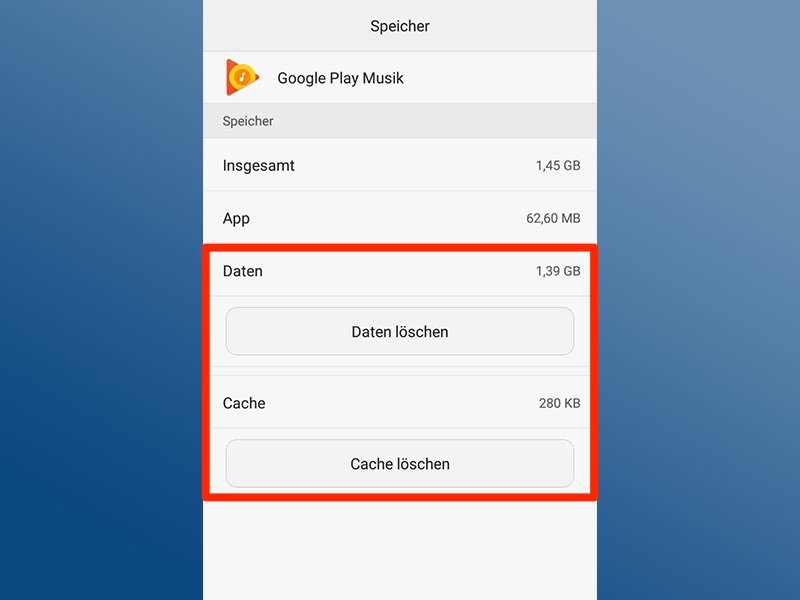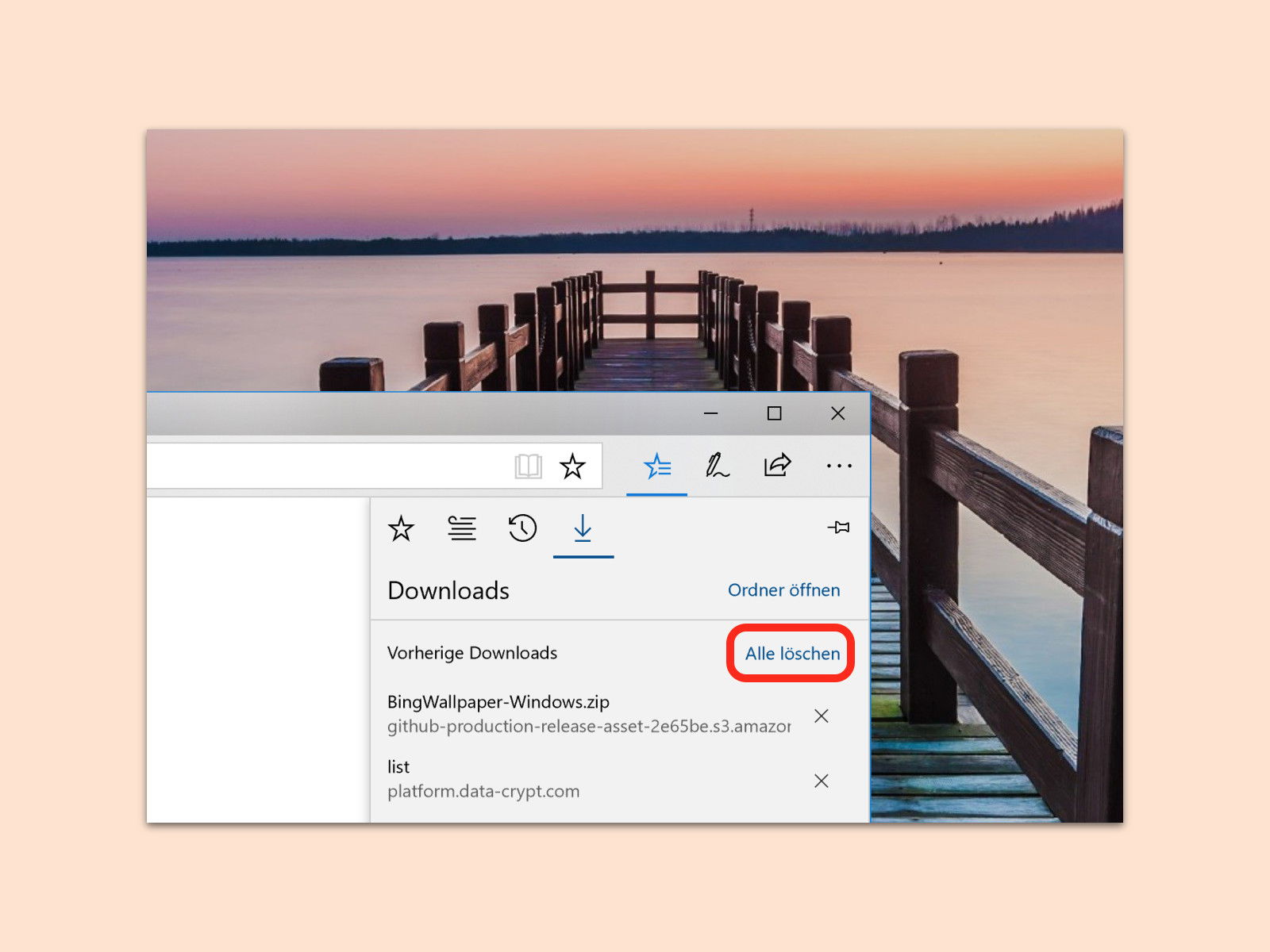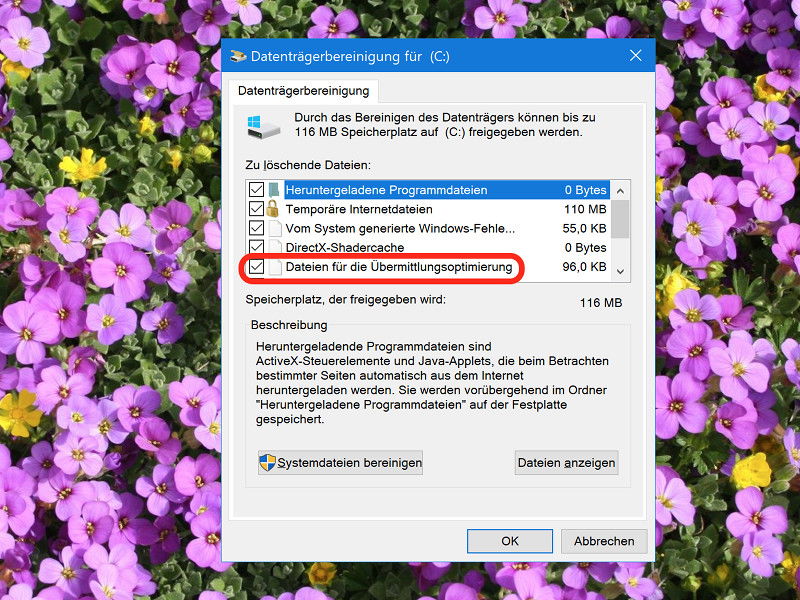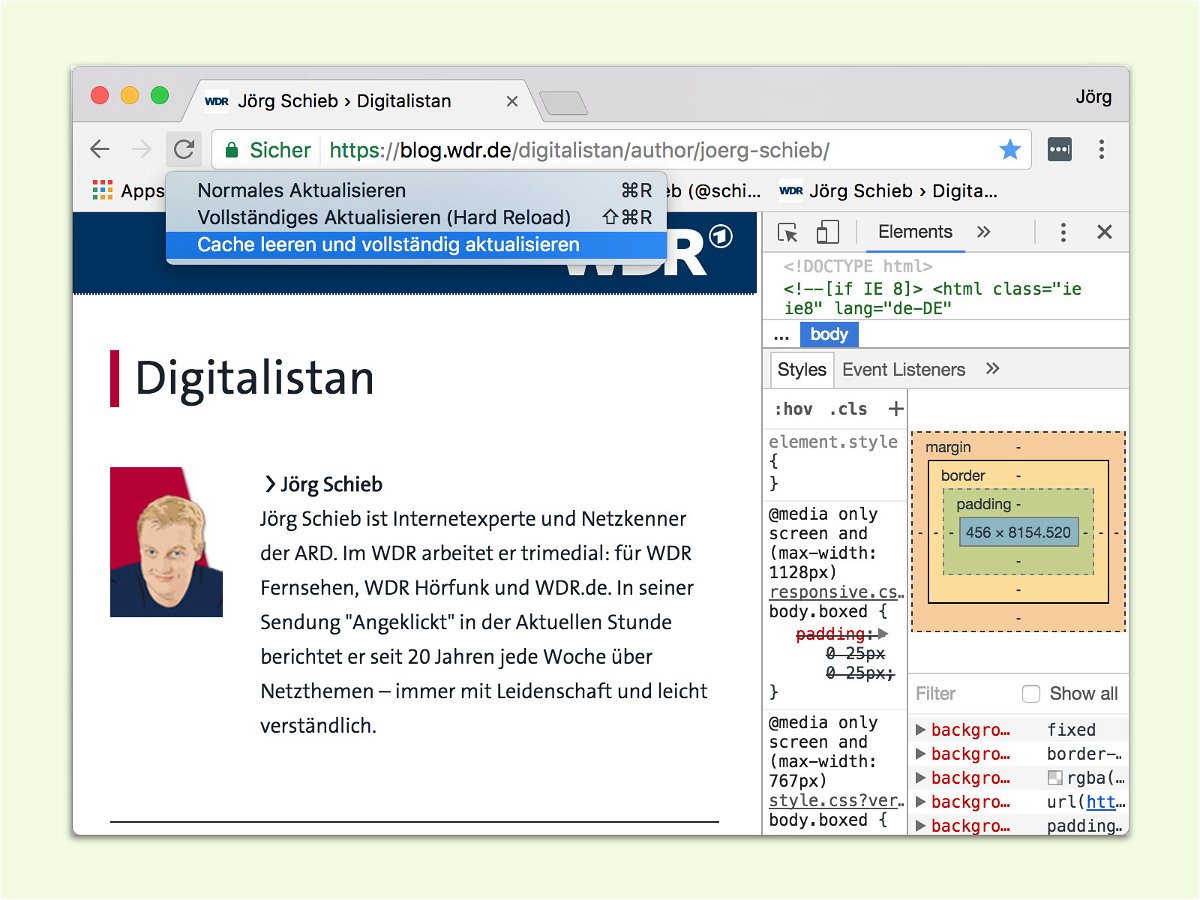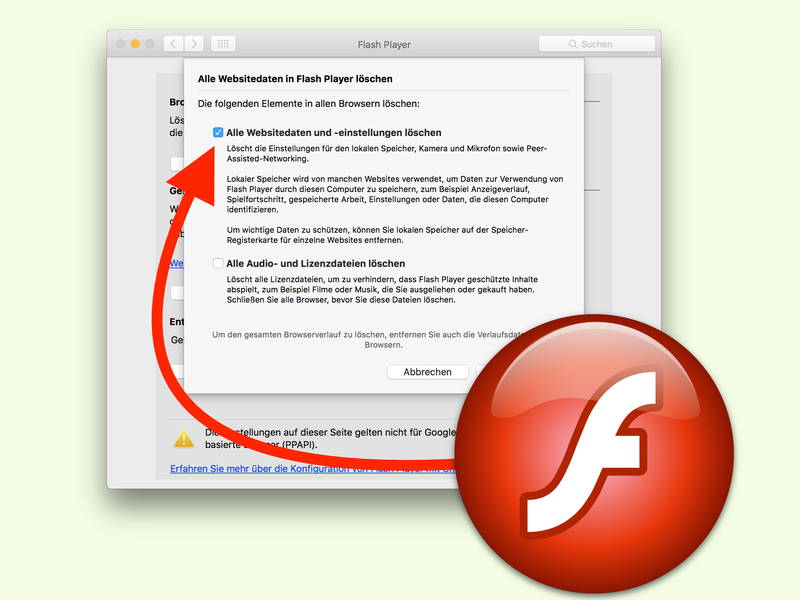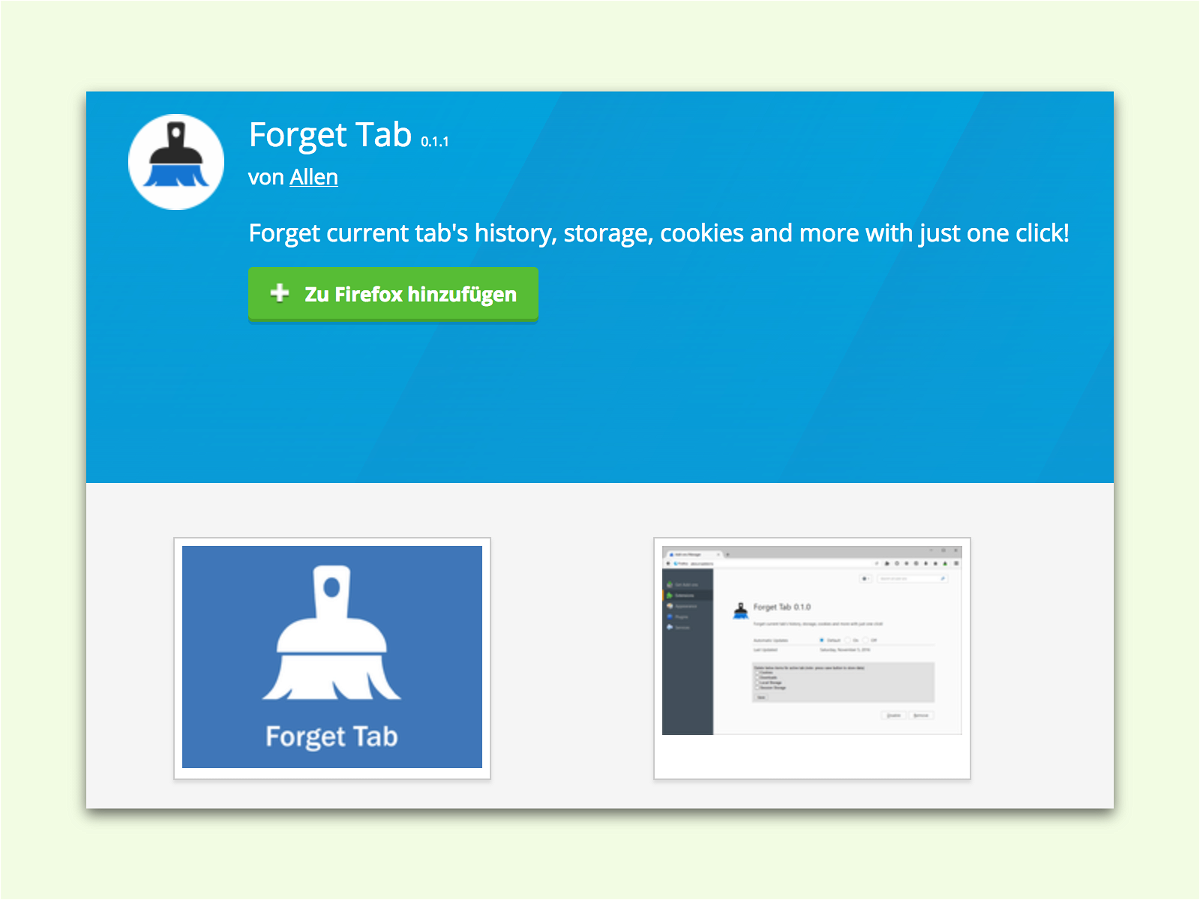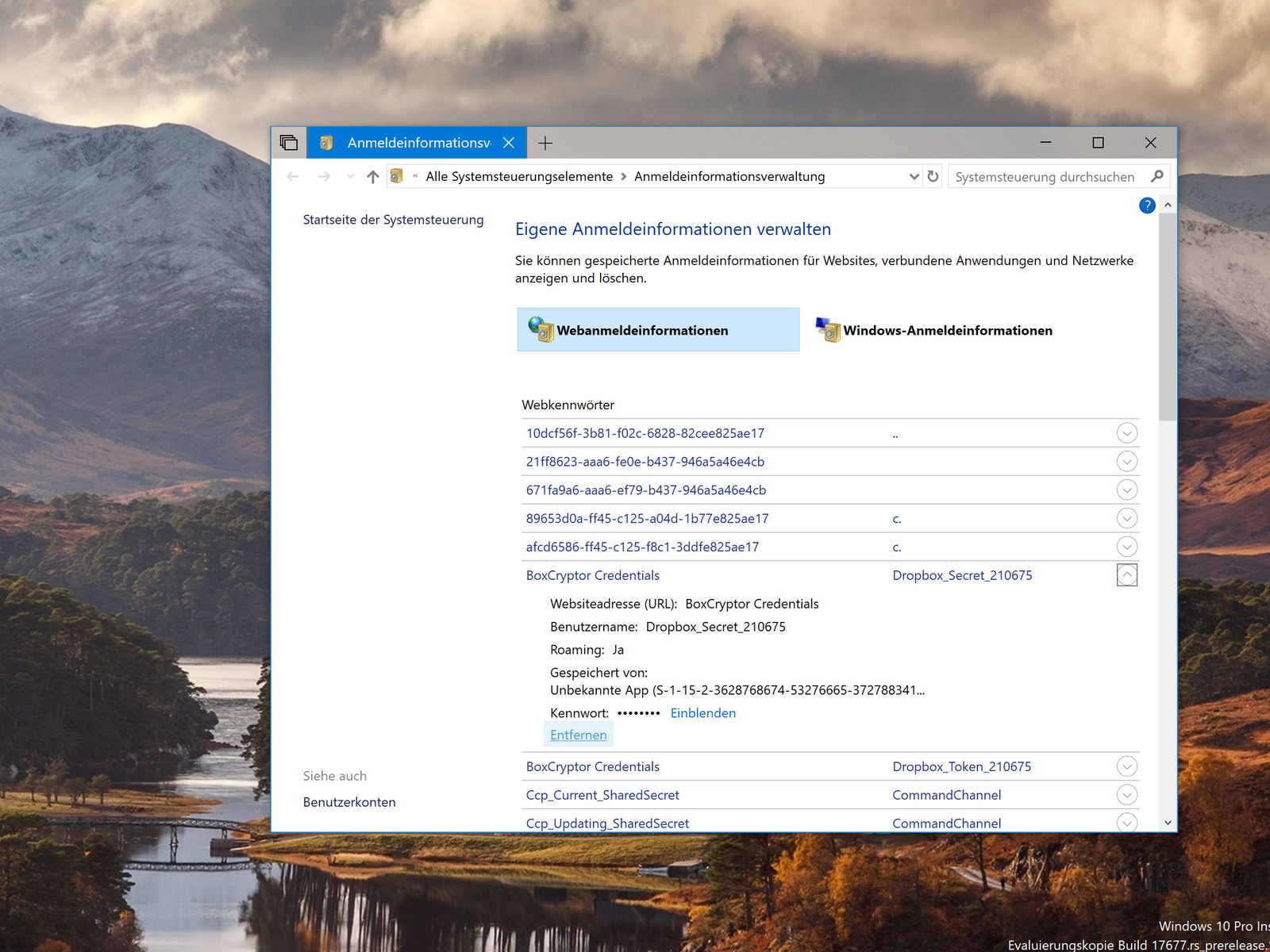
28.05.2018 | Windows
Wer sich mit Windows im Netzwerk oder im Internet anmeldet, entscheidet sich dabei oft dafür, das Kennwort einfach zu speichern. So muss man es nicht jedes Mal neu eintippen. Bequem ist das – aber auch unsicher. Die Liste der gespeicherten Passwörter kann jederzeit eingesehen und bei Bedarf bereinigt werden.
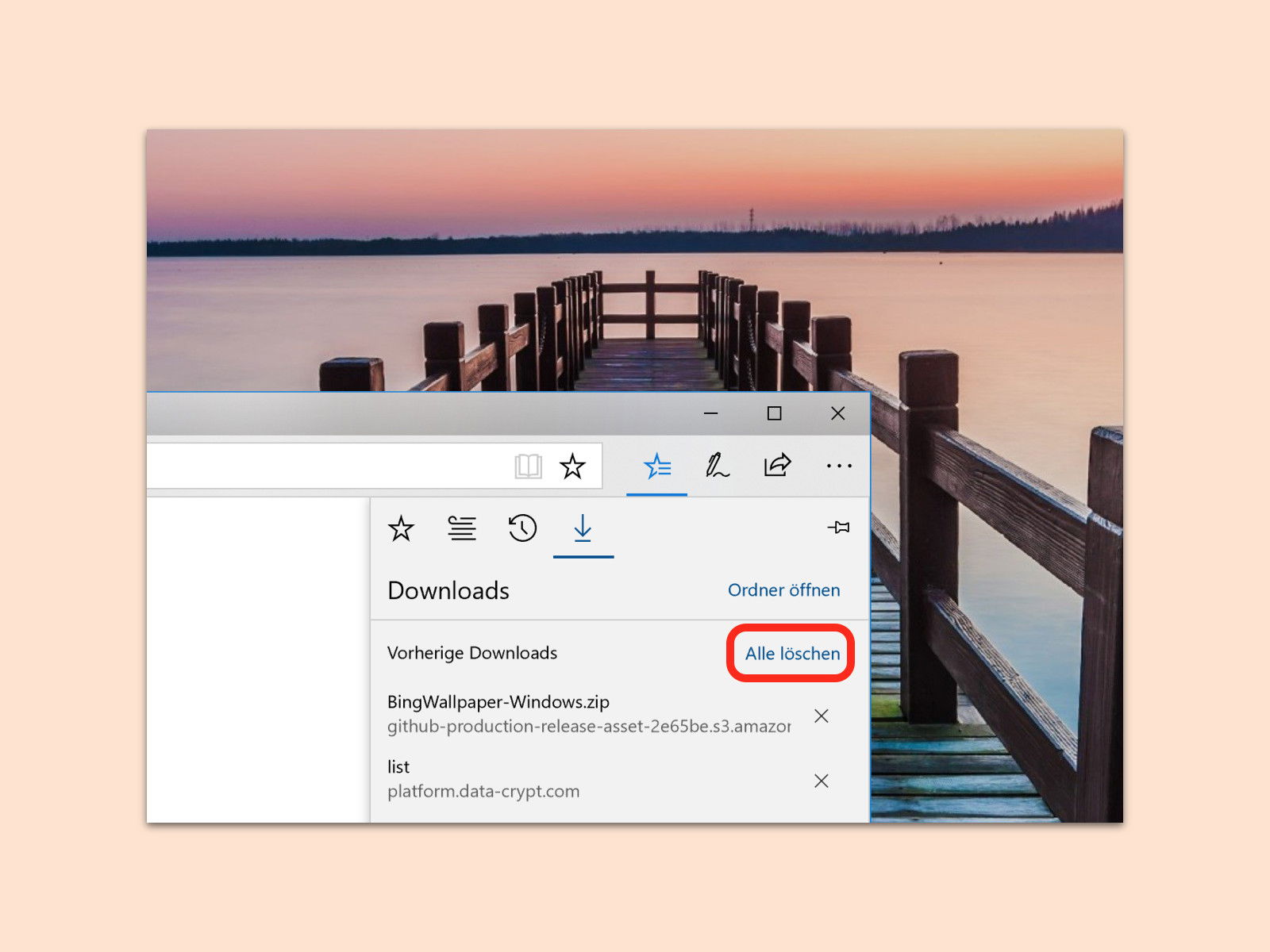
15.09.2017 | Internet
Welche Dateien man aus dem Internet heruntergeladen hat, geht niemanden etwas an. Allerdings führt der Browser Microsoft Edge in Windows 10 so wie viele andere Browser Buch über alle Dateien, die aus dem Netz geladen wurden. Da ist es gelegentlich an der Zeit, aufzuräumen und die Liste zu leeren.
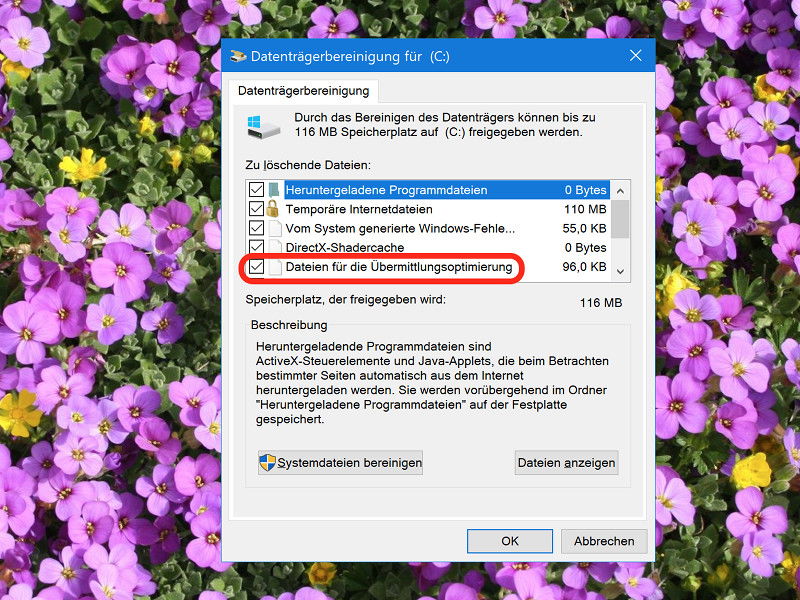
21.05.2017 | Windows
Wer einen PC mit Windows 10 im Netzwerk hat, kann auf anderen PCs Windows-Updates schneller installieren. Denn das System speichert die Setup-Daten lokal als Kopie. Von Zeit zu Zeit sollte man diesen Speicher aber leeren.
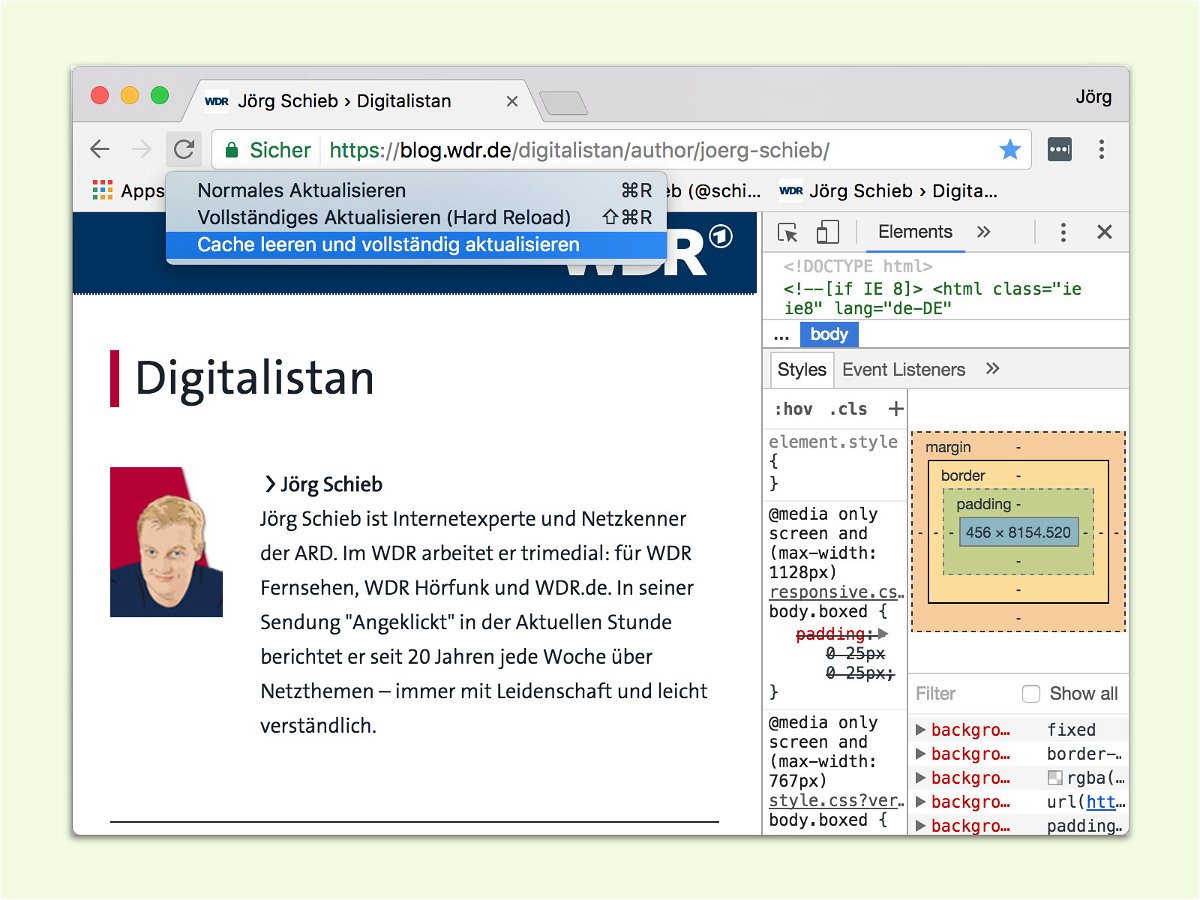
04.04.2017 | Internet
Im Cache speichern Browser wie Google Chrome Kopien von Bildern, Design-Daten und andere Infos über die Webseiten, die man besucht. Sind diese Daten veraltet, hilft es, wenn man den Cache leert. In Chrome lässt sich der Cache auch für einzelne Internet-Seiten leeren.

02.03.2017 | iOS
Jetzt kommt der Frühjahrs-Putz dran. Das gilt auch für WhatsApp. Hier lassen sich alle Bilder, Videos und Medien einer bestimmten Unterhaltung auf einmal löschen.
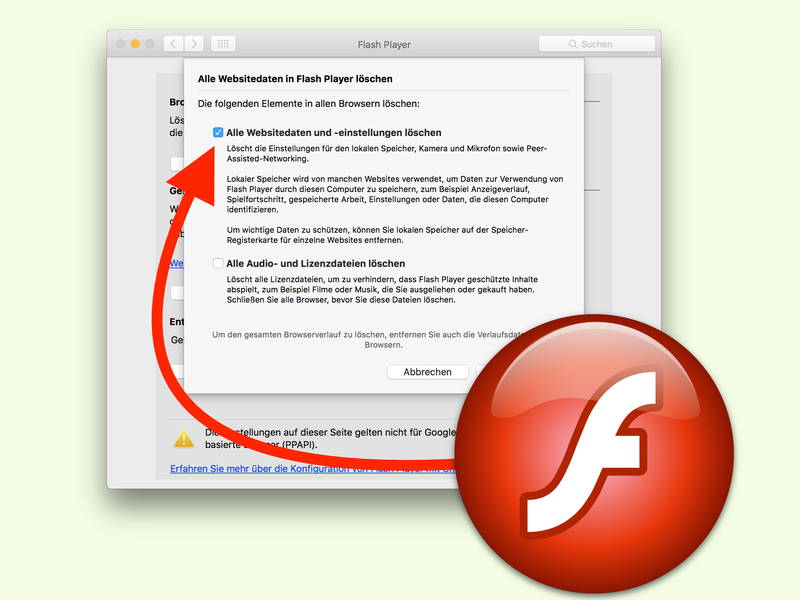
02.01.2017 | Tipps
Noch immer kommt auf manchen Websites die Adobe Flash-Technik zum Einsatz. Das Problem: Wird der Browser-Cache geleert, bleibt der Flash Player außen vor. Wir zeigen, wie sich der Flash-Cache ebenfalls zurücksetzen lässt. Das sorgt für mehr freien Speicher.
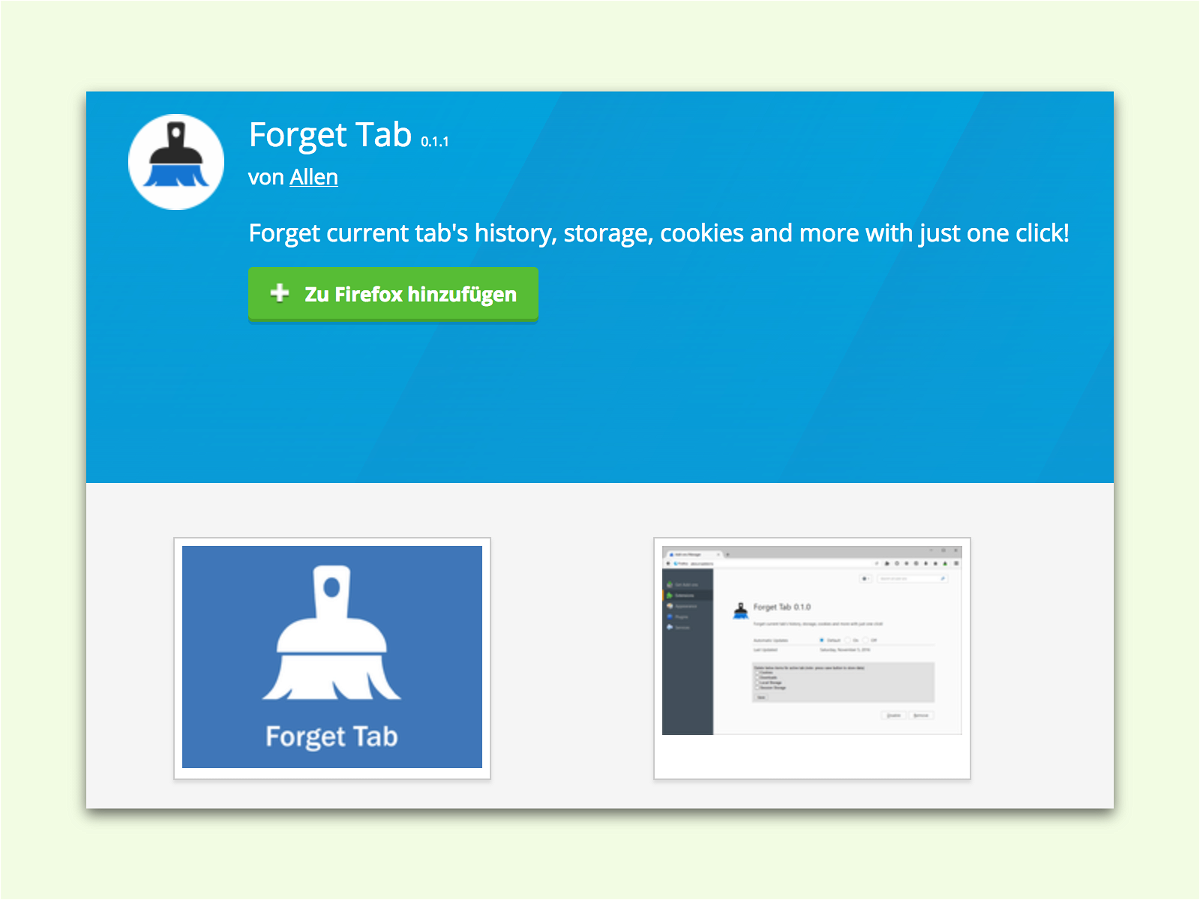
16.11.2016 | Internet
In Firefox können einzelne Einträge aus dem Verlauf entfernt werden. Man kann auch die Spuren der letzten ein, zwei oder vier Stunden oder des letzten Tags löschen. Allerdings ist es auch unpraktisch, denn der Verlauf ist auch nützlich. Mit einem GRATIS-Add-On kann bei Bedarf auch nur der Verlauf eines einzelnen Browser-Tabs gelöscht werden.